Hogyan lehet kikapcsolni a számítógépet a menetrend ablakokra 10 programozás nélkül
Sok felhasználó világszerte kapcsolva a Windows 10, és néhány közülük ki kell kapcsolni a számítógépet egy ütemtervet. Most megmutatjuk, hogyan rakja az időzítő kapcsolja ki a számítógépet Windows 10 használata nélkül szoftvert.
Megteheti ezt kétféleképpen. Az első módszer kiválóan alkalmas azok számára, akik szeretnék, hogy a számítógép kikapcsolása után magától egy bizonyos ideig napján elindítása parancsikont. Valaki éppen ellenkezőleg, szükséges, hogy a gép ki volt kapcsolva minden nap ugyanabban az időben, ez fogja használni a feladat ütemező.
Kapcsolja ki a számítógépet időzítő vagy a helyi bat fájlt
Kezdeni, úgy a következő helyzetet. Be kell, hogy kapcsolja ki a számítógépet egy óra. Ehhez egyszerűen adja meg az egyszerű paranccsal az ablakban „Run”. Nyomja a kombinált Win + R (Win gombot a billentyűzeten néha jelzi a Windows logó). Egy ablak jelenik meg, ahol a területen meg kell adnia egy parancsot a következő formátumban:
(Ahol n - idő előtt automatikus kikapcsolás másodperc), majd nyomja meg az «OK» vagy Enter
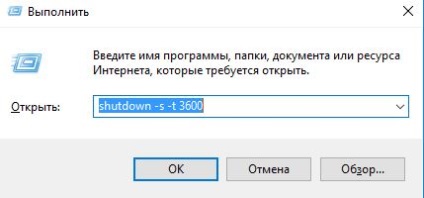
Ez az első lehetőség, hogy az időzítőt, hogy kapcsolja ki a számítógépet, anélkül programokat.
Ha nem akarod, hogy folyamatosan emlékezni, hogy meg kell írni, ez elég ahhoz, hogy egy parancsikont vagy futtatható fájl Bat.
Hozzon létre egy parancsikont a számítógép leállítása parancs
Ahhoz, hogy hozzon létre egy parancsikont, jobb gombbal bárhol az asztalon, válassza az „Új” - „Shortcut”. A „Adja meg a helyét az objektum”, adja meg az elérési utat
C: WindowsSystem32shutdown.exe -s -t N
(Ahol n - a másodpercek száma leállítás előtt) a gomb megnyomása után az alábbi nevet adni a címkét. Például, „kapcsolja egy óra.”
Programot írni az időzítő Windows 10
Annak érdekében, hogy érzem magam, mint egy igazi programozó írhatnánk egy kis szkript, amely segítségével adja meg az intervallumot kapcsolja ki a számítógépet. Úgy néz ki, a következőképpen:
echo off (kikapcsolja a megjelenítési mód a képernyőn megjelenő információkat a munkát a csapatok)
CLS (törli a program ablak)
set / p timer_off = »Vvedite vremya v sekundah:» (létrehoz egy változót, amelynek értéke másodpercekben)
shutdown -s -t% timer_off% (jó, ez a csapat is, és állítsa le a számítógépet után egy meghatározott ideig)
Most hozza létre ugyanazt a futtatható fájlt denevér. Ehhez nem kell semmit letölteni, egyszerűen hozzon létre egy üres szöveges dokumentumot, és másolja a mini programot bele.
echo off
CLS
set / p timer_off = »Vvedite vremya v sekundah:»
leállítás -s -t% timer_off%
Ezután kattintson a „Fájl” -> „Save As” A fájl nevét írja a nevét, mint például az időzítő, egy pont és bővítése denevér. Meg kell kinéznie:
kép
Kapcsolja ki a számítógépet a menetrend a Windows 10
Megtanultuk, hogy kapcsolja ki a számítógépet egy időzítőt, de ez nem áll jól mindenkinek, aki akar számítógép kikapcsol magát egy bizonyos ideig minden nap. Ehhez a standard Windows 10 - Task Scheduler. Hol van a Task Scheduler Windows 10 leírását honlapunkon.
- Az ablak jobb oldalán válassza ki a „Create egyszerű feladat ...”
- Írja be a nevét a feladat
- A következő bekezdés a ravaszt fel a csekket, ha szeretné futtatni a feladatot, mint a nap.
- Az idő beállításához, például 1,00 (egyet reggel, amikor alszik, és elfelejtette kikapcsolni a számítógépet a menetrend akkor ki fog kapcsolni magát)
- Az akció tegye a csekken az „A program futtatása”
- A program vagy script, írja be a következő: shutdown -s
Minden sikeresen létrehozott egy ütemtervet, hogy kapcsolja ki a számítógépet egy bizonyos ideig minden nap.